电脑版金山文档表格内容显示不全的解决方法
时间:2024-03-22 11:33:08作者:极光下载站人气:0
金山文档中提供了非常便利的编辑工具,以及十分清爽的编辑页面,当你想要进行多人在线编辑数据的时候,那么选择在金山文档中进行编辑是很方便的,其中我们可以对数据进行自动换行处理,当我们在单元格中输入的文字内容太多了,导致单元格多余的文字内容无法正常的显示出来,那么我们就可以通过换行功能来操作即可将不显示的内容换到下一行显示,下方是关于如何使用电脑版金山文档文字显示不全的具体操作方法,如果你需要的情况下可以看看方法教程,希望小编的方法教程对大家有所帮助。
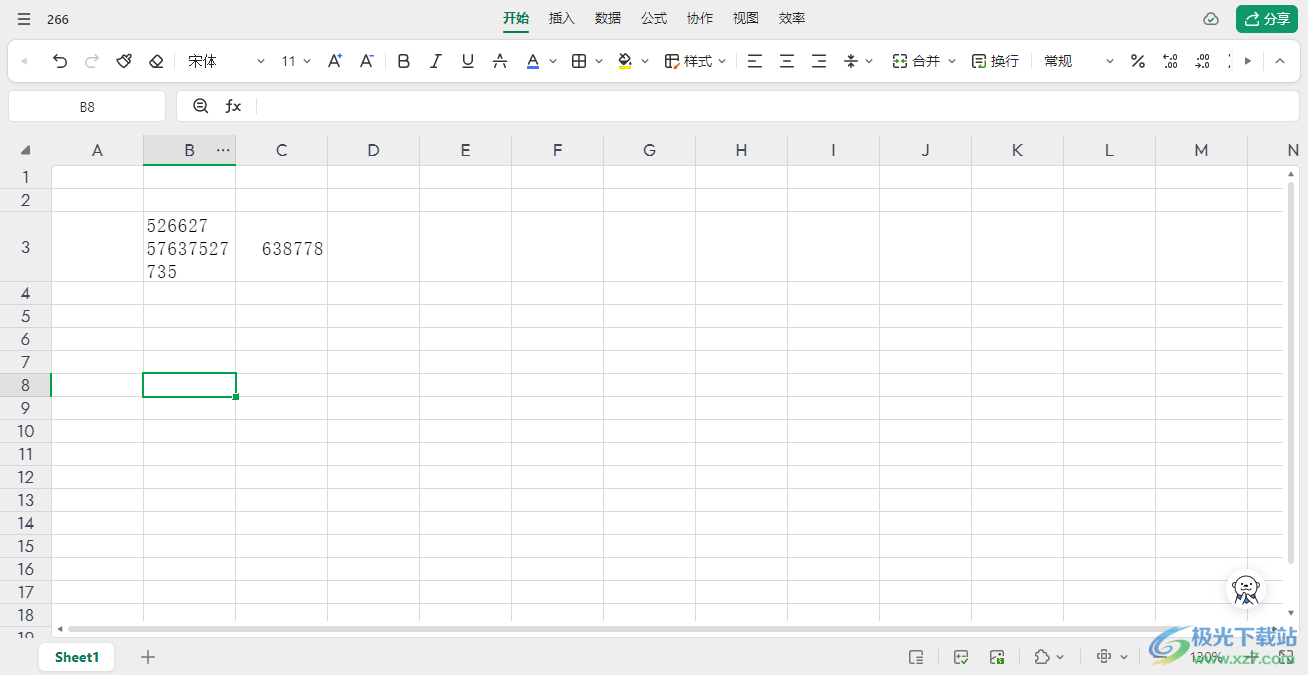
方法步骤
1.将金山文档点击打开之后,进行表格的创建,我们在表格中输入一长串的文字,你可以查看到多余的内容没有显示出来。
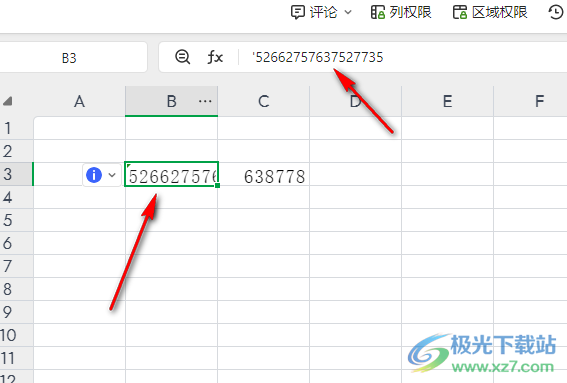
2.那么我们可以点击该单元格,然后将鼠标移动到页面上方的【开始】选项,将其中的【换行】选项进行点击。
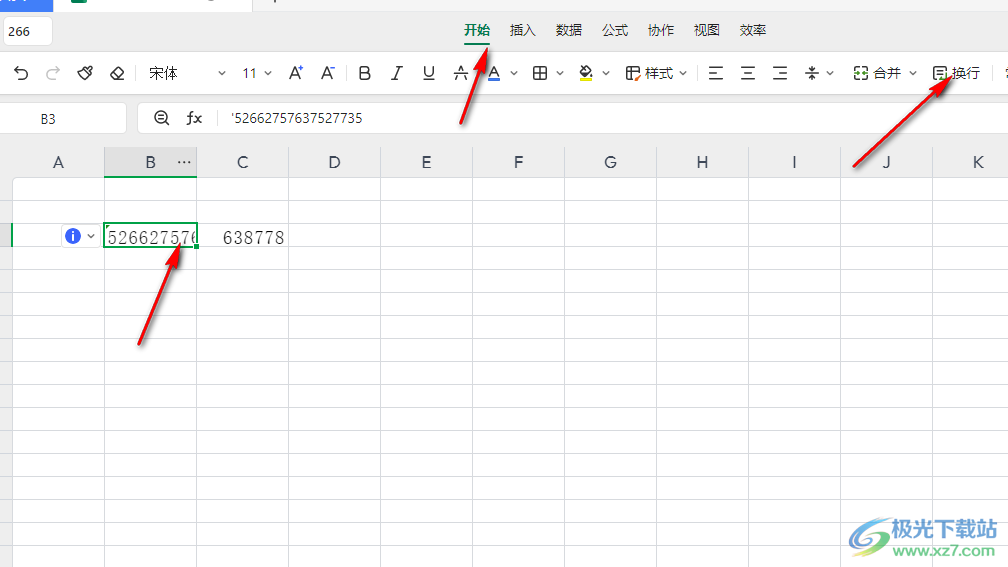
3.那么我们就可以查看到刚刚显示不全的文字就会换行下一行来显示,如图所示。
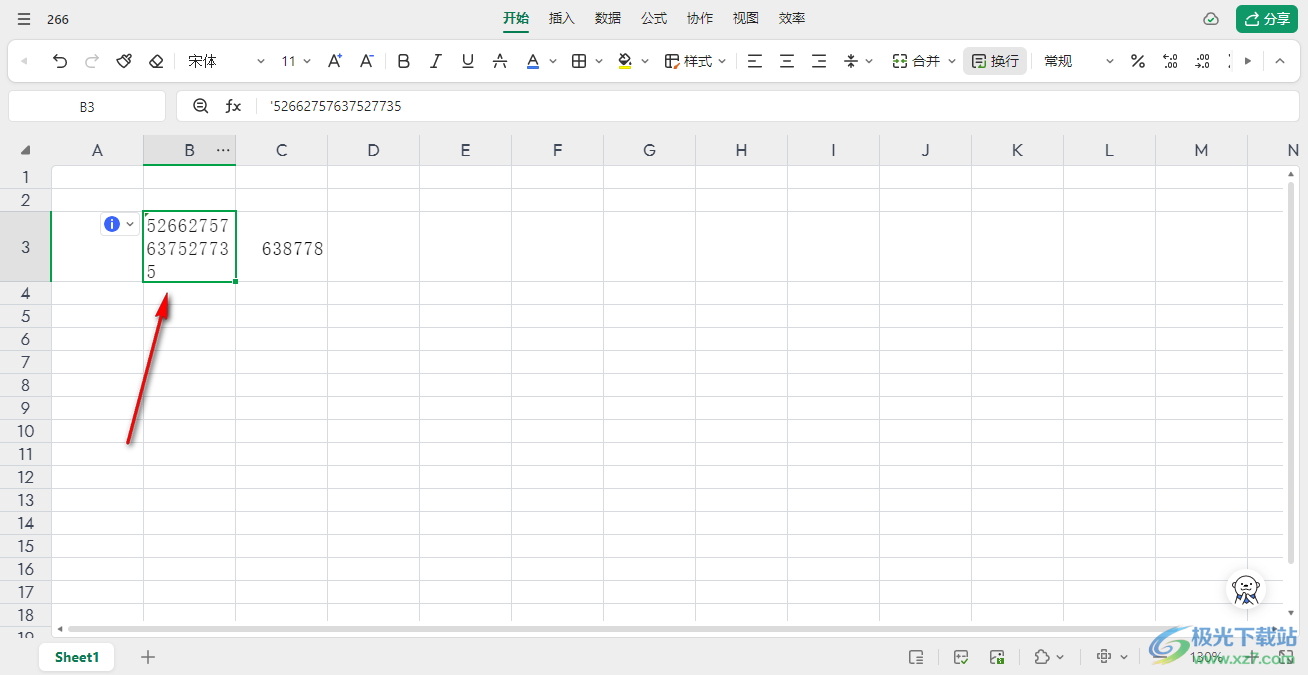
4.此外,我们还可以直接将鼠标光标移动到需要换行的数字的位置,如图所示。
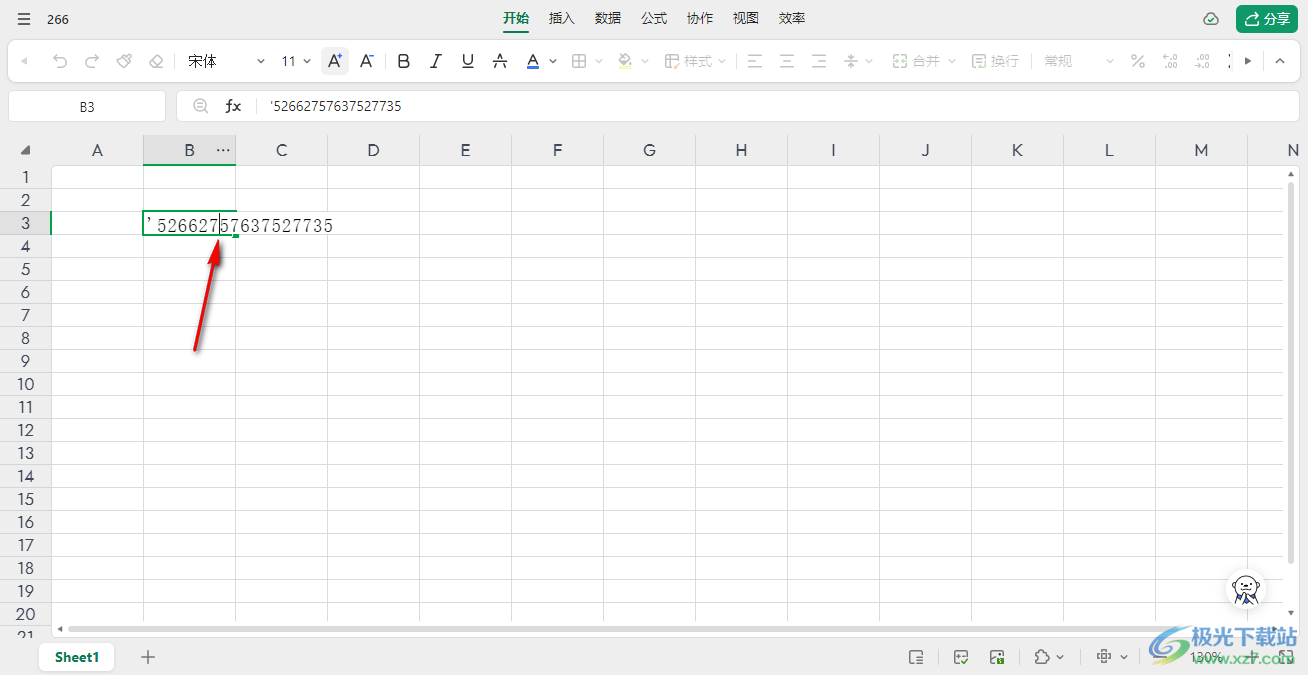
5.随后,我们按下键盘上的alt+enter键,那么光标后面的数字就会自动的换到下一行来显示,如图所示。
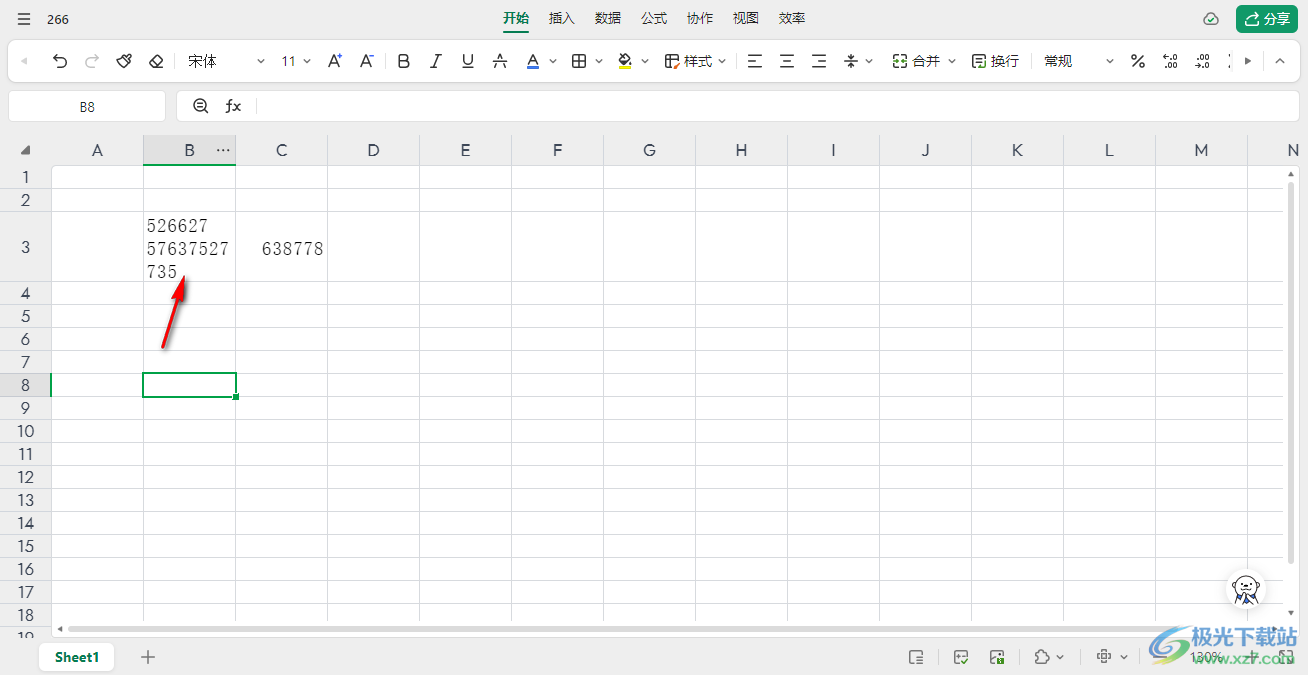
以上就是关于如何使用电脑版金山文档表格文字显示不全的具体操作所方法,我们在进行文字编辑的过程中,如果你输入的文字或者是数字太长了,导致内容显示不全的情况,那么就可以通过换行功能来解决这个问题,感兴趣的话可以操作试试。


网友评论